WhatsApp for Business gebruiken – een stap-voor-stapandleiding
Maar liefst 4 miljard mensen wereldwijd hebben een smartphone. Daarvan gebruiken 2 miljard mensen WhatsApp en 68% van henzegt dat WhatsApp de gemakkelijkste manier is om in contact te komen met een bedrijf.¹
Wat betekent dit?
Het betekent dat, statistisch gezien, het grootste deel van de potentiële klanten/kopers/gebruikers van uw bedrijf messaging gebruiken als communicatiekanaal, en WhatsApp in het bijzonder. Bovendien ziet 61% van de klanten² het niet zitten om een nieuwe app te moeten installeren of moeten te migreren naar een ander messagingplatform, alleen om met een bedrijf te kunnen communiceren.
Dus als u WhatsApp nog niet gebruikt als messagingkanaal om met uw klanten te communiceren, mist u een belangrijke kans om meer te verkopen en geweldige klantenservice te bieden. WhatsApp Business wordt hét kanaal voor klantenservice, waarbij het gebruik van WhatsApp Business API’s tegen 2024 naar verwachting met 5400%³ zal toenemen.
In dit artikel helpen we u te kiezen tussen de WhatsApp Business-app en de WhatsApp Business API.
In dit blog bespreken we de volgende onderdelen:
Wat is WhatsApp Business?
WhatsApp Business is een gratis te downloaden app die is ontwikkeld om kleine bedrijven te helpen efficiënter en veiliger met hun klanten te communiceren. Het heeft dezelfde functies als de ‘normale’ WhatsApp berichten, met daarbij extra functies zoals snelle antwoorden en labels om bedrijven te helpen bij het automatiseren, sorteren en snel reageren op berichten van klanten.
In 2018 bracht WhatsApp ook WhatsApp API’s uit. Dit werd gedaan met als doel middelgrote bedrijven en grote ondernemingen de functionaliteiten te bieden om WhatsApp business te integreren met hun CRM, processen en berichten te automatiseren via hun bestaande technologie, onbeperkt berichten te kunnen sturen, repetitieve taken toe te wijzen aan bots, contactpersonen uit hun eigen databases toe te voegen in plaats van te vertrouwen op telefooncontacten, en nog veel meer.
Maar wat zijn nou de belangrijkste verschillen tussen deze twee?
WhatsApp Business app of WhatsApp API – welke is het meest geschikt?
De WhatsApp Business-app en WhatsApp-API’s worden meestal gedifferentieerd op basis van bedrijfsgrootte, maar dat is niet alles. Er zijn meerdere factoren om rekening mee te houden bij het vergelijken van beide opties.
WhatsApp Business-app: hier zijn enkele factoren om u te helpen beslissen of de WhatsApp Business-app iets voor u is.
-
- Bedrijfsgrootte: Kleine onderneming (1-6 werknemers). Het is niet mogelijk om de WhatsApp Business app voor meerdere gebruikers te gebruiken, waardoor slechts één persoon de vragen kan beantwoorden met het geregistreerde nummer.
-
- Klantpersona: Mobiele of B2C-klanten die snelle hulp nodig hebben bij het doen van een aankoop. Dit zijn meestal millennials en Gen Z-gebruikers die online shoppers zijn en onmiddellijk een reactie verwachten of binnen 10 minuten.
-
- Zakelijke Vereiste:
- Lage vraagvolumes of slechts één agent om de vragen te beantwoorden. (Omdat er geen functie voor meerdere gebruikers is in de WhatsApp business-app)
- Alleen standaard automatiseringsfuncties nodig, zoals begroetingen, afwezigheidsberichten en snelle antwoorden.
- Lage behoefte aan broadcastberichten. U kunt een bericht naar slechts 256 contactpersonen verzenden en u moet al deze contactpersonen handmatig aan uw telefoon toevoegen om het bericht te versturen.
- Geen chatbots nodig.
- Zakelijke Vereiste:
WhatsApp Business API’s: hier leest u hoe u kunt beslissen of WhatsApp Business API’s geschikt zijn voor uw bedrijf.
-
- Bedrijfsgrootte: MKB (>11-250 werknemers), middelgrote bedrijven (250-5000 werknemers) en grote ondernemingen (5000+ werknemers).
-
- Klantpersona: klanten die op zoek zijn naar snelle antwoorden terwijl ze aankopen doen in een e-commerce winkel, tickets boeken, bestellingen volgen of zelfs willen chatten in plaats van de klantenservice van een bedrijf te bellen. Ook dit zijn bedrijven die voornamelijk Gen Y en Z als klanten hebben (die ~60% van de wereldbevolking vormen)
-
- Zakelijke vereiste:
- Hoge vraagvolumes waarvoor er meerdere support agents nodig zijn om alle vragen te beantwoorden. In tegenstelling tot de WhatsApp Business-app biedt de WhatsApp API een optie om meerdere gebruikers (agents) op een vraag te laten reageren.
- WhatsApp Business moet kunnen integreren met uw CRM of CSS. WhatsApp Business API biedt deze integratie zodat uw support- of salesteam één tool kan gebruiken om alle vragen bij te houden en te beantwoorden – in plaats van te vertrouwen op de WhatsApp Business-app zelf.
- Processen moeten geautomatiseerd zijn, zoals bestelstatus, annuleringen en terugbetalingen met behulp van chatbots op WhatsApp.
- Moet aanpasbare berichttemplates gebruiken en bulkmeldingen zonder enige limiet verzenden.
- Op zoek naar een oplossing om contactpersonen toe te voegen via API’s, in plaats van handmatig contactpersonen toe te voegen aan uw telefoon.
- Als u overbelasting van IVR’s wilt verminderen en oproepen wilt vermijden met WhatsApp-chat. Voorbeeld: U kunt de klant een optie geven om ‘op 1 te drukken’ om het gesprek via WhatsApp voort te zetten.
- Zakelijke vereiste:
Als u op zoek bent naar een messagingoplossing met WhatsApp API-integratie die het proces kan automatiseren met behulp van bots, probeer dan Freshdesk Messaging.
Een WhatsApp Business account aanmaken en instellen
Het opzetten van een WhatsApp Business account is een eenvoudig proces van 4 stappen.
Voorwaarde
Om WhatsApp Business in te stellen heeft u (vanzelfsprekend) een smartphone met Android of iOS nodig en een nieuw nummer. Een nieuw nummer is nodig omdat WhatsApp niet toestaat dat WhatsApp Messenger en WhatsApp Business app hetzelfde nummer hebben. Als u uw WhatsApp messenger nummer wilt gebruiken voor de WhatsApp business app, dan kan dat door hetzelfde nummer te migreren naar WhatsApp business (zoals in onderstaande afbeelding).

Opmerking: als u een bestaand WhatsApp Messenger-account hebt, kunt u uw account, inclusief chatgeschiedenis en media, eenvoudig migreren naar een nieuw WhatsApp Business-account. Maar als u later van de WhatsApp Business-app naar WhatsApp Messenger wilt overstappen, kunt u de chatgeschiedenis van WhatsApp Business niet terugzetten naar WhatsApp Messenger.
Download en configureer de WhatsApp Business-app
1. Download de WhatsApp Business app via de Google Play Store of App Store
2. Verifieer uw zakelijke telefoonnummer.

3. Stel de naam en categorie van uw bedrijf in. Om een omschrijving en adres toe te voegen, klikt u op ‘Toon meer opties’.
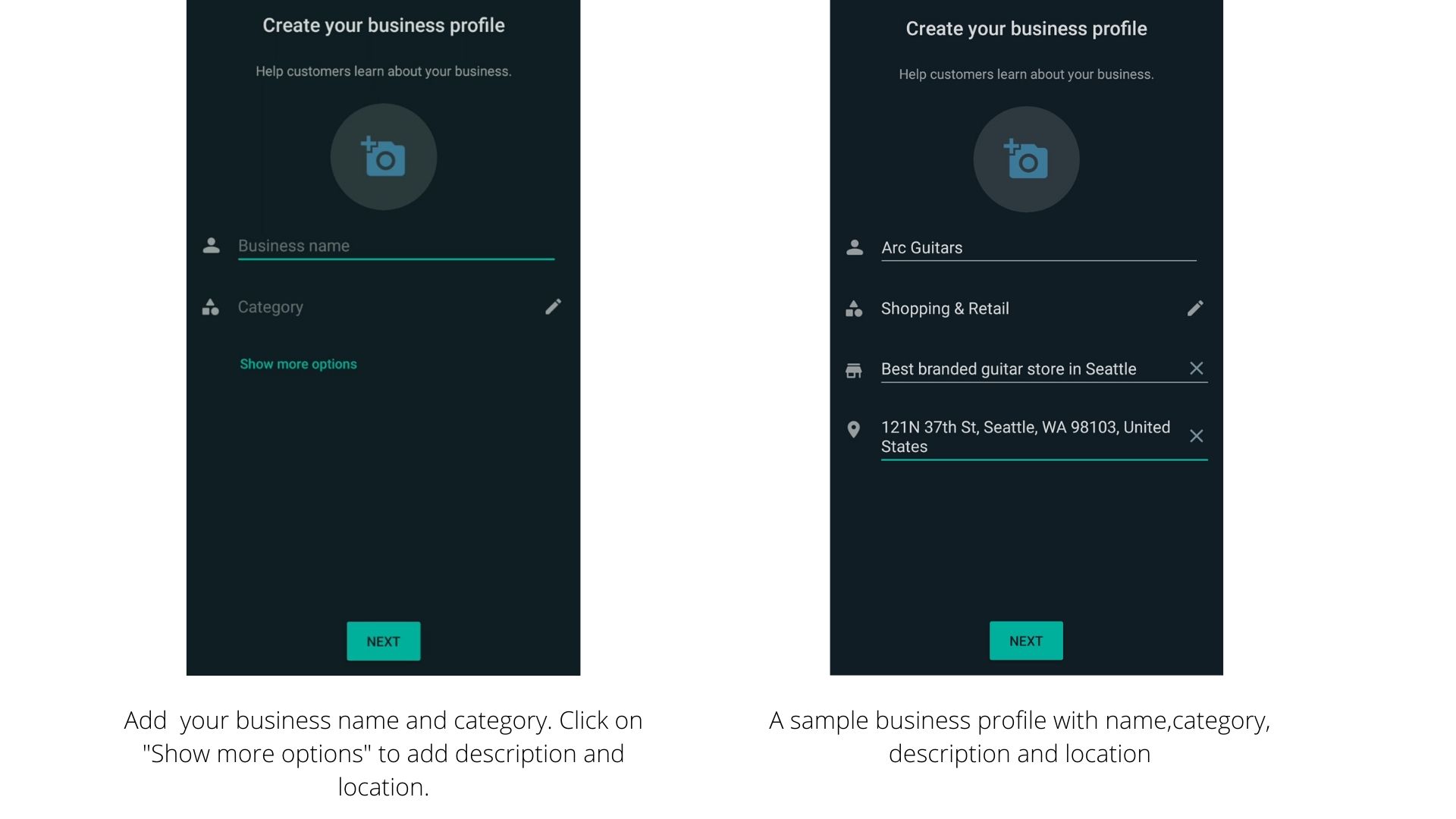
4. Maak uw profiel aan: U kunt al deze details toevoegen bij het instellen van uw WhatsApp business account of u kunt later naar instellingen gaan om het in te vullen.

Door op het ‘bewerken’-icoon (de pen) te klikken, kunt u details over uw bedrijf toevoegen of bewerken:
- Profielafbeelding
- WhatsApp business telefoonnummer
- De omschrijving en locatie van uw bedrijf
- Bedrijfscategorie
- Openingstijden
- E-mail en website
- De status van uw bedrijf
WhatsApp Business tools instellen [Met templates voor berichten]
1. Messaging tools
Messaging-tools helpen bij het opbouwen van gesprekken met uw klanten zorgen ervoor at u met hen in contact komt en blijft via geautomatiseerde berichten. Met de WhatsApp-tool voor zakelijke berichten stelt u geautomatiseerde begroetingen en afwezigheidsberichten in en maakt u ‘snelle antwoorden’ om veelgestelde vragen te beantwoorden.
- a) Begroetingsbericht Automatische begroetingen helpen u bij het introduceren van uw bedrijf aan een klant. Zo stelt u een welkomstbericht invoor uw bedrijf.
- Stel een begroetingsbericht in
- Ga naar Business Tools > Begroetingsbericht
- Schakel Begroetingsbericht in
- Tik op het ‘bewerken’-icoon en voeg uw bericht toe
- Tik op ‘Opslaan’ om de wijzigingen op te slaan.
- Stel een begroetingsbericht in

- Sjablonen voor begroetingsberichten:
- Hey! 👋 Welkom in onze winkel. Waar kunnen we je vandaag mee helpen?
- Woef!🐶 Welkom bij <Naam bedrijf>. Ik geef meestal direct antwoord, tenzij ik momenteel uitgelaten word!
- Welkom bij onze winkel 😃 We staan klaar om je te helpen.
- Hey, ben je op zoek naar <naam product>? We helpen je graag!
- Hoi! Ben je op zoek naar <naam product>? We hebben mooie aanbiedingen voor elke gelegenheid.
- Welkom in ons restaurant! 👋 Wil je het menu zien?
- b) Snelle antwoorden – Met snelle antwoorden kunt u berichten die u vaak verzendt opslaan en opnieuw gebruiken, zodat u veelgestelde vragen snel kunt beantwoorden. U kunt eenvoudig toegang krijgen tot een snel antwoord door ‘/’ te typen met de sneltoets (‘/bestselling’ in het onderstaande voorbeeld.
- Om een begroetingsbericht in te stellen.
- Ga naar Business Tools > Begroetingsbericht
- Begroetingsbericht inschakelen
- Tik op het bewerken pictogram en voeg uw bericht toe
- Tik op “Opslaan” om de wijzigingen op te slaan.
- Om een begroetingsbericht in te stellen.

- c) Afwezigheidsbericht – Afwezigheidsberichten, zoals de naam al doet vermoeden, zijn berichten die worden verzonden tijdens de uren dat uw bedrijf gesloten is. Het vertelt uw klanten wanneer ze een reactie kunnen verwachten om ze zo een betere customer experience te geven.
- Stel een afwezigheidsbericht in
- Ga naar Business Tools > Afwezigheidsbericht
- Tik op ‘afwezigheidsbericht instellen’ om het afwezigheidsbericht in te schakelen
- Tik op het ‘bewerken’-icoon en voeg uw bericht toe
- Stel het schema in en voeg ontvangers toe.
- Tik op ‘Opslaan’ om de wijzigingen op te slaan.
- Stel een afwezigheidsbericht in

- Sjablonen voor afwezigheidsberichten:
- Hallo,👋 bedankt voor je bericht aan <Bedrijfsnaam>. We praten graag met je verder als we terug zijn. We zijn er van maandag t/m vrijdag, van 09:00 tot 17:00.
- Hoi, bedankt dat je contact opneemt! We beantwoorden je vragen graag tijdens onze kantooruren, van maandag t/m vrijdag van 09:00 tot 17:00.
- Hey! <Bedrijfsnaam> hier. Je bent ons net misgelopen!😵 We zijn er weer tijdens onze openingstijden: maandag t/m zaterdag van 10:00 tot 19:00💃
- Hey! Zo te zien is het weekend. We zijn er op maandag weer. Fijn weekend!🌼
2. Labels
Met labels kunt u uw gesprekken ordenen, zodat u uw chats en berichten makkelijker kunt vinden. U kunt labels maken met verschillende kleuren en u kunt labels toevoegen aan een hele chat of aan bepaalde berichten binnen een chat.
3. Catalogus
Een catalogus is een soort mobiele etalage voor bedrijven om hun producten en diensten te presenteren en te delen. Hierdoor kunnen bezoekers makkelijk bladeren en wellicht iets vinden dat ze wel zouden willen kopen. Voorheen moesten bedrijven productfoto’s één voor één verzenden en herhaaldelijk informatie verstrekken; nu kunnen klanten hun volledige catalogus rechtstreeks in WhatsApp zien. Dit is een stuk professioneler en u houdt de aandacht van klanten via de chat vast, zonder dat ze naar de website hoeven te gaan.
Voor elk item in de catalogus kunt u informatie toevoegen, bijvoorbeeld prijs, beschrijving en productcode. De catalogusfunctie is momenteel beschikbaar voor bedrijven die de WhatsApp Business-app gebruiken op zowel Android als iPhone in Brazilië, Duitsland, India, Indonesië, Mexico, het Verenigd Koninkrijk en de Verenigde Staten.
- Voeg een product of dienst toe aan een catalogus
- Open de WhatsApp Business app > Meer opties > Business tools > Catalogus. Als u een nieuwe catalogus aanmaakt, kiest u voor ‘Item toevoegen’.
- Tik op het groene plus-icoon en op Afbeeldingen Toevoegen.
- Tik op ‘Galerij’ om afbeeldingen te uploaden uit uw foto’s, of Camera om nieuwe foto’s te maken. U kunt tot 10 afbeeldingen uploaden.
- Stel een naam in voor uw product of dienst. U kunt ook optionele details toevoegen zoals prijs, omschrijving, link naar een website en product- of servicecode voor het toegevoegde product.
- Tik op ‘Opslaan’.
Bekijk deze korte video waarin wordt uitgelegd hoe u een product of dienst aan een catalogus toevoegt.
Tenslotte…
Als u een kleine onderneming of zelfstandig ondernemer bent die net is begonnen met het gebruik van een messagingkanaal om bestellingen aan te nemen, vragen van klanten te beantwoorden en waar het klantenbestand klein is, en u kunt werken zonder enige vorm van automatisering en één persoon alle vragen kan afhandelen, dan past WhatsApp Business bij u.
Maar als u een middelgroot bedrijf, grote onderneming of zelfs een klein bedrijf bent dat op zoek is naar uitbreiding, sales en support van een groot klantenbestand, dan moet u zeker voor WhatsApp API’s gaan, omdat het betere integratie, automatisering en controle biedt over uw berichten.






